газ. Системное обслуживание. Руководство по системному обслуживанию птк
 Скачать 1.29 Mb. Скачать 1.29 Mb.
|
4.2 Создание образа логического дискаДля создания образа логического диска: 1) В настройках BIOS, при необходимости: – включить дисковод CD/DVD-ROM; – установить режим загрузки с CD/DVD-ROM или с USB-диска. 2) Вставить в дисковод CD/DVD-ROM загрузочный диск программы Ghost или вставить в гнездо USB загрузочный флэш-диск программы Ghost, после чего перезагрузить компьютер. В появившемся загрузочном меню (рисунок 4.2.1) выбрать строку «GHOST» и нажать «Enter». 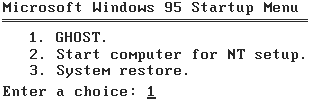 Рисунок 4.2.1 – Пример загрузочного меню 3) Запустить программу Ghost, набрав в командной строке: r:\ghost\ghost (для загрузочного диска CD/DVD) или c:\ghost\ghost (для загрузочного USB-флэш-диска). 4) В меню программы Ghost выбрать: Local Partition To Image (рисунок 4.2.2). 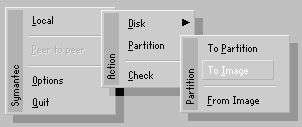 Рисунок 4.2.2 – Выбор режима создания образа «To Image» 5) Выбрать физический диск (обычно он один и в случае загрузки с диска CD/DVD это диск №1, а при загрузке с USB-флэш-диска это диск №2): 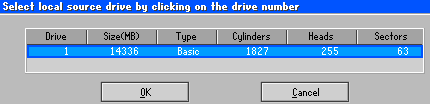 Рисунок 4.2.3 – Пример выбора физического диска (в случае загрузки с диска CD/DVD) 6) Выбрать логический диск (рисунок 4.2.4), с которого будет создан образ: Primary : SYSTEM диск C Logical : USER диск D 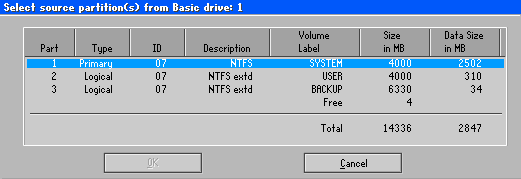 Рисунок 4.2.4 – Пример выбора логического диска, с которого создается образ Далее, нажимая клавишу «Tab», активировать кнопку «OK» и нажать «Enter». 7) В открывшемся окне (рисунок 4.2.5) указать, куда будет помещен создаваемый образ. 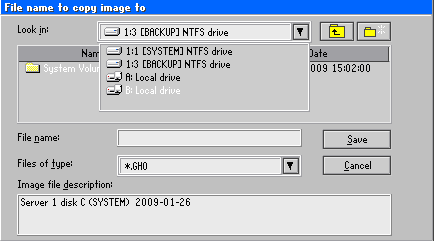 Рисунок 4.2.5 – Пример выбора логического диска для хранения нового файла с образом Образ рекомендуется сохранять на логическом диске E, метка которого «BACKUP». Для выбора диска надо, нажимая клавишу «Tab», активизировать поле «Look in», нажать клавишу «Курсор вниз», выбрать диск из открывшегося списка и нажать клавишу «Enter». 8) Нажимая клавишу «Tab», перейти в поле «File name» и ввести название файла с образом: sysimg – для образа логического диска C, usrimg – для образа логического диска D. Имя файла рекомендуется дополнить датой его создания в формате ГГГГ-ММ-ДД (год – месяц – день). 9) Нажать одновременно клавиши «Alt» и «S» или, нажимая клавишу «Tab», активизировать кнопку «Save» и нажать клавишу «Enter». 10) В открывшемся окне (рисунок 4.2.6) выбрать высокую степень сжатия: одновременно нажать клавиши «Alt» и «H» или, нажимая клавишу «Tab», активизировать кнопку «High» и нажать клавишу «Enter». 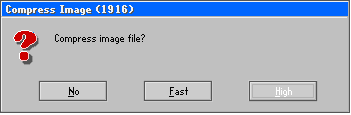 Рисунок 4.2.6 – Окно выбора степени сжатия 11) В открывшемся окне подтвердить запуск операции создания образа: выбрать кнопку «Yes» и нажать клавишу «Enter». 12) При выполнении операции создания образа открывается окно с информацией о ходе копирования (рисунок 4.2.7). 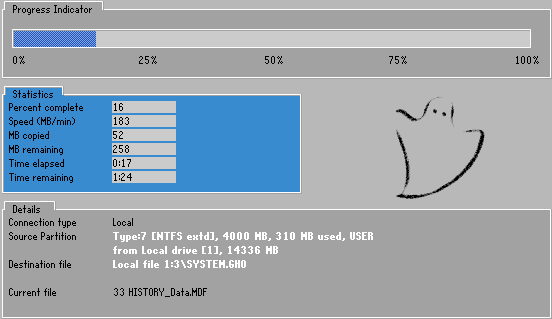 Рисунок 4.2.7 – Пример информационного окна операции создания образа логического диска 13) При успешном завершении операции создания файла с образом автоматически откроется окно с сообщением «Image Creation Completed Successfully». При нажатии на клавишу «Enter» это окно закрывается, и открывается главное меню программы «Ghost». 14) Чтобы вновь созданный файл образа сохранился на диске, нужно в обязательном порядке выйти из программы Ghost, используя команду «Quit» главного меню. 15) Извлечь из дисковода загрузочный диск или извлечь из гнезда USB загрузочный флэш-диск и перезагрузить компьютер. 16) Если настройки BIOS были изменены, необходимо вернуть их в первоначальное состояние. |
